via浏览器怎么拦截广告
来源:插件之家
时间:2023-07-02 10:45:41 361浏览 收藏
珍惜时间,勤奋学习!今天给大家带来《via浏览器怎么拦截广告》,正文内容主要涉及到等等,如果你正在学习文章,或者是对文章有疑问,欢迎大家关注我!后面我会持续更新相关内容的,希望都能帮到正在学习的大家!
via浏览器怎么拦截广告?在via浏览器之中,有着非常强大的广告拦截功能,可以为我们带来纯净安全的上网体验。各位如果不喜欢收到广告弹窗的干扰的话,就可以选择开启广告拦截功能,帮助各位屏蔽一切的广告弹窗内容,如果有小伙伴不清楚该如何在via浏览器之中开启广告拦截的话,就随小编一起来看看via浏览器广告拦截开启教程吧。
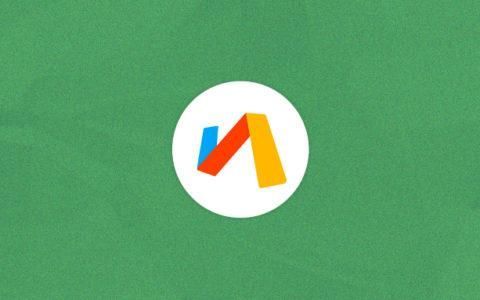
via浏览器广告拦截开启教程
1、打开Via浏览器APP后,点击【三图标】。
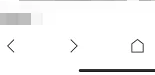
2、进入弹出窗口,点击【设置】。
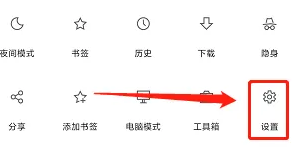
3、进入设置窗口,点击【通用】。
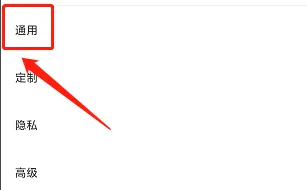
4、进入通用窗口,点击【广告拦截】。
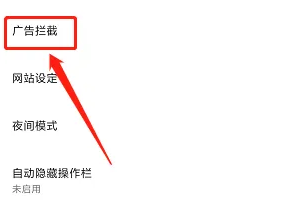
5、进入广告拦截窗口,点击【广告拦截】右侧按钮开启。
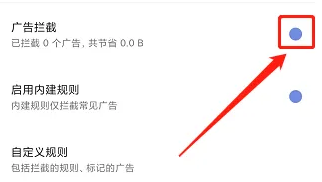
以上便是via浏览器怎么拦截广告?via浏览器广告拦截开启教程的全部内容了,更多电脑浏览器相关资讯,敬请关注golang学习网。
本篇关于《via浏览器怎么拦截广告》的介绍就到此结束啦,但是学无止境,想要了解学习更多关于文章的相关知识,请关注golang学习网公众号!
声明:本文转载于:插件之家 如有侵犯,请联系study_golang@163.com删除
相关阅读
更多>
-
501 收藏
-
501 收藏
-
501 收藏
-
501 收藏
-
501 收藏
最新阅读
更多>
-
327 收藏
-
156 收藏
-
309 收藏
-
436 收藏
-
206 收藏
-
464 收藏
-
345 收藏
-
263 收藏
-
162 收藏
-
310 收藏
-
143 收藏
-
374 收藏
课程推荐
更多>
-

- 前端进阶之JavaScript设计模式
- 设计模式是开发人员在软件开发过程中面临一般问题时的解决方案,代表了最佳的实践。本课程的主打内容包括JS常见设计模式以及具体应用场景,打造一站式知识长龙服务,适合有JS基础的同学学习。
- 立即学习 543次学习
-

- GO语言核心编程课程
- 本课程采用真实案例,全面具体可落地,从理论到实践,一步一步将GO核心编程技术、编程思想、底层实现融会贯通,使学习者贴近时代脉搏,做IT互联网时代的弄潮儿。
- 立即学习 516次学习
-

- 简单聊聊mysql8与网络通信
- 如有问题加微信:Le-studyg;在课程中,我们将首先介绍MySQL8的新特性,包括性能优化、安全增强、新数据类型等,帮助学生快速熟悉MySQL8的最新功能。接着,我们将深入解析MySQL的网络通信机制,包括协议、连接管理、数据传输等,让
- 立即学习 500次学习
-

- JavaScript正则表达式基础与实战
- 在任何一门编程语言中,正则表达式,都是一项重要的知识,它提供了高效的字符串匹配与捕获机制,可以极大的简化程序设计。
- 立即学习 487次学习
-

- 从零制作响应式网站—Grid布局
- 本系列教程将展示从零制作一个假想的网络科技公司官网,分为导航,轮播,关于我们,成功案例,服务流程,团队介绍,数据部分,公司动态,底部信息等内容区块。网站整体采用CSSGrid布局,支持响应式,有流畅过渡和展现动画。
- 立即学习 485次学习
